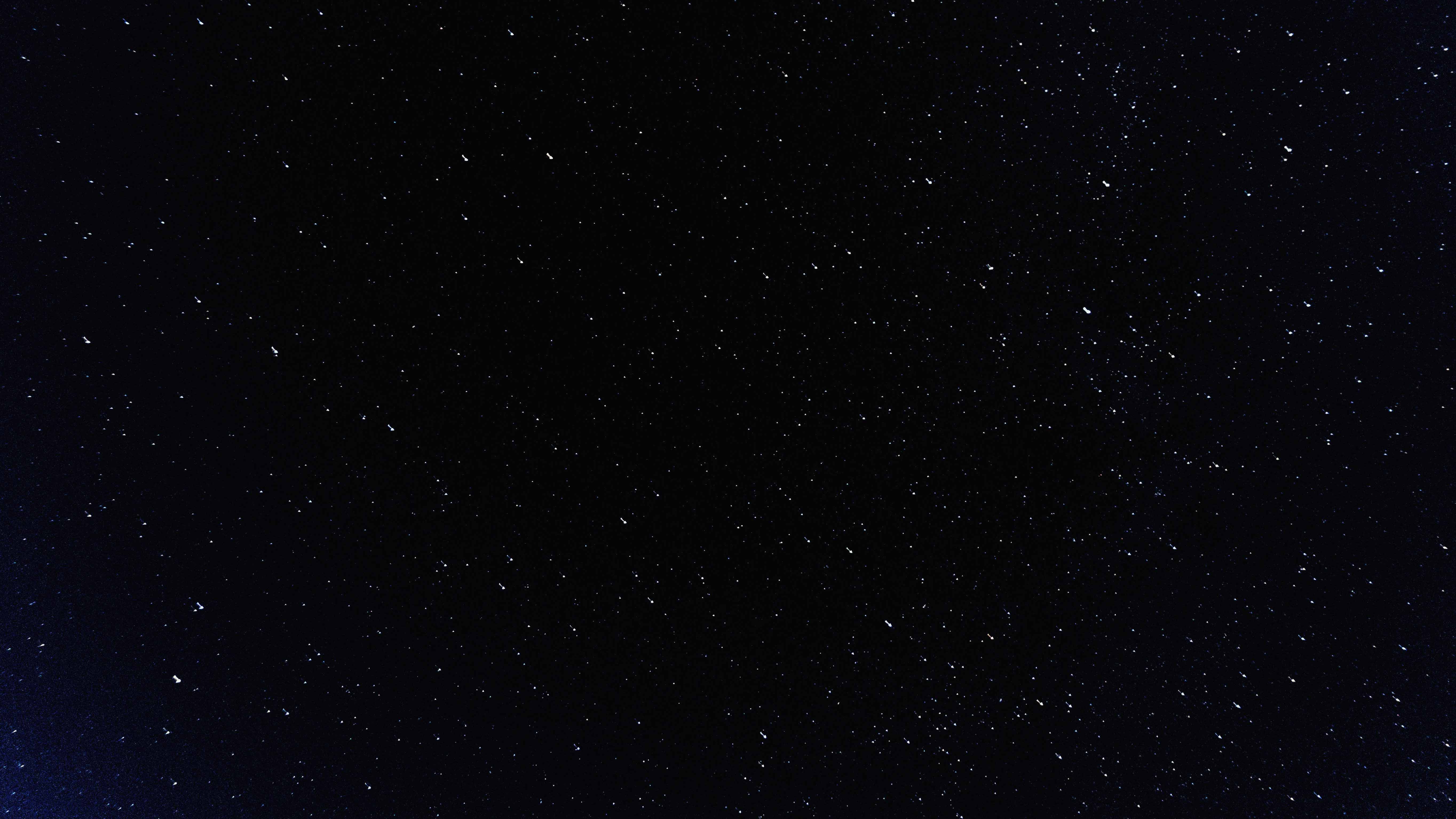一 工作环境(Linux)初始化
1 需要安装的最基本软件
- 蓝牙相关:blueZ、blueman
- openssh-server
- samba 共享相关:sambaclient、cifs-utils
2 需要的最基本配置
新安装的系统没给 root 设置密码会切换用户失败。
sudo passwd root给 root 设置密码,后su提升权限为 root 用户(su - root切换为全新的 root 用户)。Ubuntu 下启用 root 登陆,
sudo gedit /usr/share/lightdm/lightdm.conf.d/50-ubuntu.conf,添加greeter-show-manual-login=true保存;然后gedit /root/.profile将文件末尾一句 mesg n 更改为tty -s && mesg n。更改 Grub 默认启动顺序,找到 Grub 配置文件(位置可能不同 Ubuntu 在
/etc/default/grub,CentOS 在/etc/grub.conf);GRUB_DEFAULT=0 设置(大同小异) ,如在选择界面查看为 N,则改为 N-1;设置完update-grub重新生成启动配置文件。Grub 加密:CentOS 下,生成 md5 值
grub-md5-crypt(旧版本),在/etc/grub.conf中添加password --md5 生成的md5值;新版本 Ubuntu 下,生成密码grub-mkpasswd-pbkdf2,在/etc/grub.d/00_header中添加用户名和密码,参考教程。可以再对 BIOS 加密,增强安全性。Grub 加密后仍然何以通过从 U 盘或光盘启动,进入救援模式将 Grub 配置文件中的加密配置删除。
设置对硬盘全盘加密,以防硬盘窃取保障安全性,或防止 BIOS 主板上电池放电后设置的密码被清除。
由于网络原因,可能需要更换源。推荐清华大学镜像(如 Ubuntu 的):https://mirrors.tuna.tsinghua.edu.cn/help/ubuntu/
更新源与更新软件:
apt-get update、apt-get upgrade配置 SSH 相关:
1
2
3
4
5
6
7
8
9
10
11
12ssh localhost 查看是否安装了 SSH;
没安装用 apt-get install openssh-server 安装;
允许 root 用户远程登陆 vi /etc/ssh/sshd_config 加入一行 PermitRootLogin yes 并注释掉不用密码登陆;
将 SSH 加入开机自启,打开 /etc/rc.local 文件,在 exit 0 语句前加入
/etc/init.d/ssh start;
开启服务与查看状态用 service ssh start、ps -s | grep ssh;
使用命令 ip addr 查看 ip 地址,用 Termius 填入相关信息后登陆。蓝牙连接键盘:
1
2
3
4
5
6
7sudo service bluetooth start
bluetoothctl
power on
agent on
default-agent
scan on
pair [yourDeviceMAC] # 记得输入完授权码后回车。配置文件共享(samba)相关:
1
2
3
4
5
6
7
8
9
10
11
12
13安装:(Ubuntu)
可能要修复破损的依赖关系 apt-get -f install;
安装 sambaclient 等 sudo apt-get install smbclient、apt-get install cifs-utils;
或安装 samba(共享自己的文件夹)。
使用其他共享文件夹:
1、然后将此文件夹挂载到虚拟机中,先在 /mnt 目录下创建挂载文件夹 mkdir sharecode;
2、挂载命令 mount -t cifs //192.168.50.114/secode /mnt/sharecode/ -o username=mo,password=12345,不行加上 ,vers=2.0。
3、自动挂载,在文件 /etc/rc.local 添加 mount -t cifs //192.168.50.114/secode /mnt/sharecode/ -o username=mo,password=12345,vers=2.0
4、卸载 umount /mnt/sharecode
共享自己的文件夹:
安装 samba:安装;配置共享文件夹(注意服务和操作系统对文件夹权限问题);可以添加用户后设置对应的 samba 用户授权(用户需密码才能访问),注意禁止其登陆操作系统只使用 samba 服务。
二 补充:双系统使用
双系统工作环境(Windows 10 与 Deepin Linux);Windows 10 环境为主,Deepin Linux 环境为辅。
Deepin Linux 使用 Win 下磁盘存储的目录及文件(Deepin Linux 单工作环境则把存储的目录及文件放在 /home/user 的 Document 文件夹下)。